解决iPhone黑屏问题的有效方法(教你轻松解救iPhone莫名黑屏,恢复正常使用)
- 网络技术
- 2023-11-03
- 142

在日常使用中,有时我们可能会遇到iPhone出现莫名黑屏的情况,这给我们的正常使用带来了很大困扰。本文将详细介绍解救iPhone黑屏的有效方法,帮助用户快速恢复iPho...
在日常使用中,有时我们可能会遇到iPhone出现莫名黑屏的情况,这给我们的正常使用带来了很大困扰。本文将详细介绍解救iPhone黑屏的有效方法,帮助用户快速恢复iPhone的正常使用。

检查电池电量是否耗尽
我们需要检查一下iPhone的电池电量是否已经耗尽。如果电量完全用尽,iPhone就会自动进入黑屏状态,无法正常开机。可以通过连接充电器或电脑来给iPhone充电,等待片刻后尝试重新开机。
尝试硬重启
如果电池电量并未耗尽,但iPhone仍然处于黑屏状态,那么我们可以尝试进行硬重启。具体操作为按住并同时按下“Home”键和“开机/关机”键,持续按压10秒左右,直到出现苹果LOGO,然后松开按键。这样通常可以解决由于系统错误引起的黑屏问题。
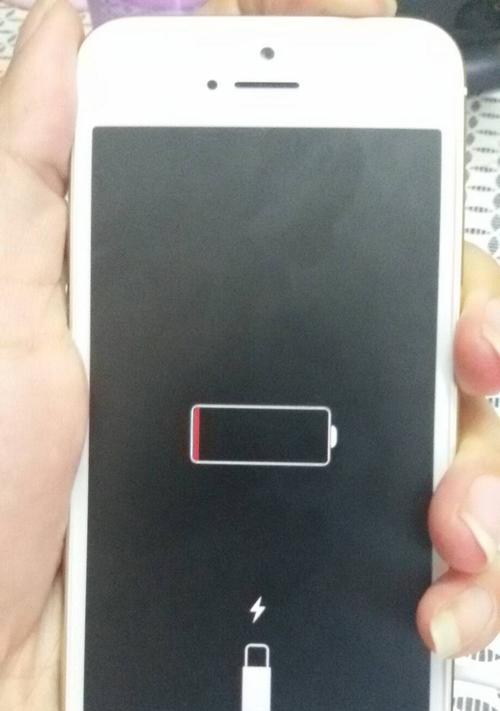
检查是否被某个应用程序卡住
有时候,iPhone黑屏是由于某个应用程序的卡顿而引起的。我们可以尝试按住“Home”键,退出所有正在后台运行的应用程序,然后再重新开机尝试。
尝试恢复出厂设置
如果以上方法都无法解决问题,我们可以尝试恢复iPhone的出厂设置。首先确保已经备份了重要数据,然后在“设置”菜单中选择“通用”-“还原”-“抹掉所有内容和设置”来进行恢复。请注意,这将清除所有数据,并将iPhone恢复到初始设置。
检查硬件是否损坏
如果黑屏问题仍然存在,那么可能是由于iPhone的硬件出现故障导致的。我们可以尝试将iPhone连接到电脑上,运行iTunes软件进行修复或重装系统。如果问题仍未解决,建议联系苹果客服或前往授权维修点进行检修。

使用专业黑屏修复工具
除了以上方法,还可以尝试使用专业的黑屏修复工具。这些工具通常可以通过电脑连接并操作iPhone,识别并修复黑屏问题,操作简便且效果较好。
利用iTunes恢复iPhone
如果之前备份了iPhone的数据,我们可以尝试使用iTunes进行恢复。将iPhone连接到电脑上,打开iTunes软件,在设备列表中选择自己的iPhone,然后点击“还原iPhone”按钮。这样可以将iPhone恢复到之前备份的状态,解决黑屏问题。
检查屏幕是否受损
如果以上方法都无效,那么可能是因为iPhone屏幕受损导致的黑屏问题。可以轻轻敲击屏幕或观察屏幕是否有明显划痕、裂纹等情况。如果发现问题,请及时更换屏幕。
排除其他硬件故障
如果以上方法都无法解决黑屏问题,我们可以尝试排除其他硬件故障。可以通过检查并更换电池、连接线等方式来判断是否存在其他硬件故障。
更新或降级iOS系统
有时候,黑屏问题可能是由于iOS系统的兼容性问题导致的。我们可以尝试更新或降级iOS系统来解决问题。连接iPhone到电脑上,在iTunes软件中选择“还原”或“更新”选项来完成操作。
清理iPhone内存空间
内存空间不足也可能导致iPhone黑屏。可以尝试删除不必要的应用程序、照片、视频等大容量文件,释放内存空间。同时,也可以通过关闭后台运行的应用程序来减少内存占用。
检查是否存在病毒感染
有时候,黑屏问题可能是由于病毒感染导致的。可以使用杀毒软件对iPhone进行全面扫描,清理病毒并解决黑屏问题。
联系苹果官方客服
如果以上方法都无法解决黑屏问题,建议联系苹果官方客服,向他们咨询并寻求进一步的解决方案。
预防黑屏问题的发生
除了解决黑屏问题,我们也需要注意预防黑屏问题的发生。可以定期备份重要数据、避免下载不明来源的应用程序、及时更新iOS系统等方式来减少黑屏问题的发生。
通过本文介绍的方法,我们可以快速解决iPhone黑屏问题。无论是电池电量耗尽、系统错误、应用程序卡顿还是硬件故障,都可以通过相应的方法来解决。此外,我们也需要注意日常的预防措施,避免黑屏问题的发生,保证iPhone的正常使用。
本文链接:https://www.usbzl.com/article-1304-1.html

